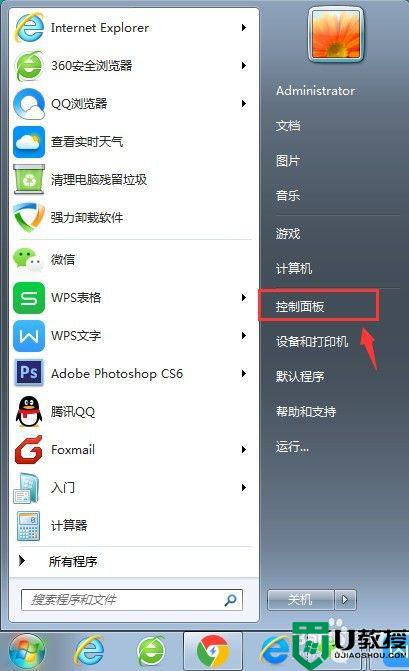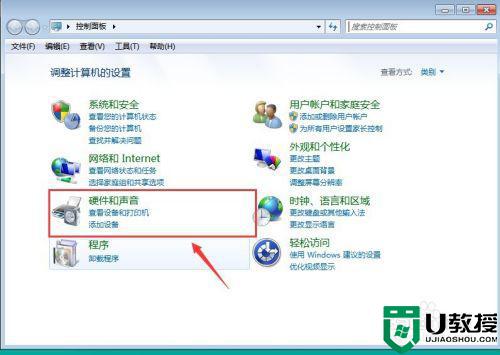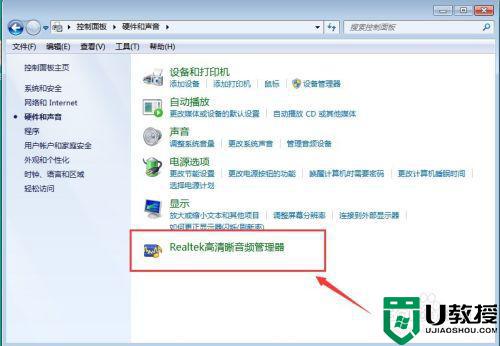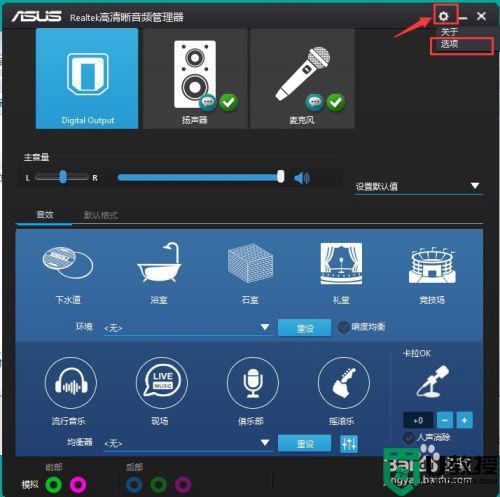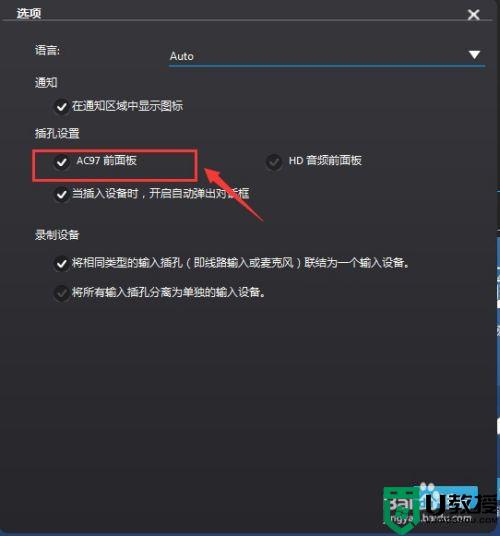win7插耳机没声音怎么办?有用户的win7电脑在插入耳机之后却依旧没有声音出现,这让许多用户很是疑惑,对此win7插耳机没声音怎么办呢?今天小编就来告诉大家win7系统插耳机没声音处理方法。
win7插耳机没声音怎么办?
1、点击电脑左下方的开始菜单栏,找到“控制面板”选项,单击进入。
2、在弹出的窗口中点击“硬件和声音”选项。
3、进入到硬件和声音面板之后,再找到“Realtek高清晰音频管理器”选项,单击进入。
4、这时我们可以看到如下图的画面,点击右上角的设置按钮(齿轮图样),再选择“选项”进入。
5、最后我们在弹出的面板里勾选“AC97前面板”,重新装载音频装置就完成设置了,这时候我们再去听,就发现前置耳机有声音了。
上述就是小编给大家讲解的win7系统插耳机没声音处理方法了,碰到同样情况的朋友们赶紧参照小编的方法来处理吧,希望能够对大家有所帮助。


 时间 2023-02-06 16:32:00
时间 2023-02-06 16:32:00 作者 admin
作者 admin 来源
来源